Monitor áttekintése Dell UltraSharp up3124q profi vagy amatőr
# 8673; # Menü
A menüt a Dell UltraSharp UP3124Q volt számos beállítást, de valamilyen oknál fogva, nem mindegyik tud „twist” ugyanabban az időben. Például, ha nem állítható a színhőmérséklet manuálisan, majd változtatni a színét beállításokat, mint a nyereség, offset, színárnyalat és színtelítettség (Gain, Offset, színárnyalat, telítettség), vagy módosítsa a színskálát.
Szintén a menü problémák voltak oroszosítást. Az egyetlen pont, amely mögött az erősítés, az eltolás, a színárnyalat és a telítettség, az angol nyelvű változat az úgynevezett Custom Color ( «egyéni szín») és az orosz változat lesz belőle«Normal. szín. " Bizonyos arctalan kínai monitor oroszosítást „A gugloperevodchika” ez lehet bocsátani, de olyan termék, amelynek ára körülbelül 150 000 ilyen hibák elfogadhatatlanok.
Hívja fel a menüt csak nyomja meg a legalacsonyabb softkey monitort. Először lesz az úgynevezett gyors menü, ahol megváltoztathatja az aktív profilt, a fényerő és a kontraszt, válassza ki a forrást, és a főmenü megnyitásához.
Az első bekezdésben a „kész állapotban van”, akkor nem csak választani az előre beállított profilok, hanem, hogy kiválassza a színhőmérséklet, változtatni a hang a lefedettség, valamint finomhangolását a szín a képernyőn (a fenti Gain, Offset, színárnyalat, telítettség).
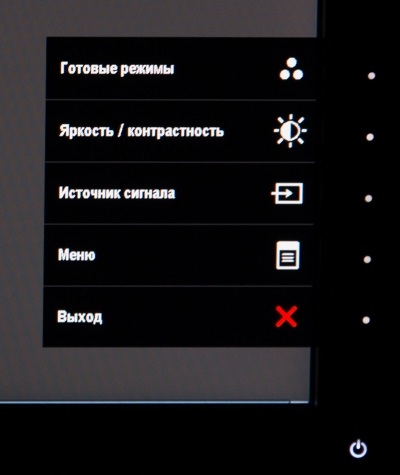
Amikor csatlakoztatja a monitort a számítógép felhasználó nem lesz elérhető az összes profilokat. Módok „Multimédia” és a „Cinema” aktiválódnak, ha a monitor csatlakoztatva van egy DVD-lejátszó. Miért csatlakozni a 4K monitor DVD vagy Blu-Ray lejátszó - nem teljesen egyértelmű, de az ilyen tervek gyártója.

Az utolsó három pontot a profil kiválasztása almenü - amit a fent említett - kölcsönösen kizárják egymást. Állítsa be a színhőmérséklete 10 000 K, és változtassa meg a színteret sRGB és a csípés színbeállítások nyereség nem fog működni: meg kell választani, hogy valaki három fellépés.
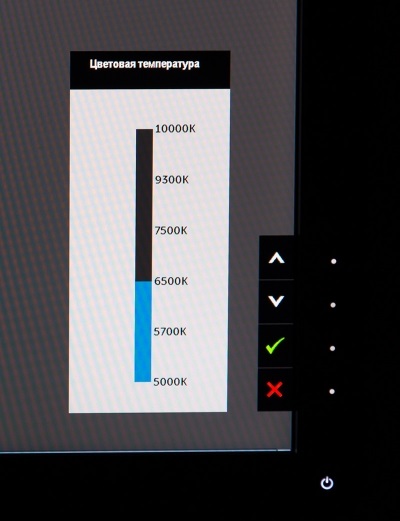
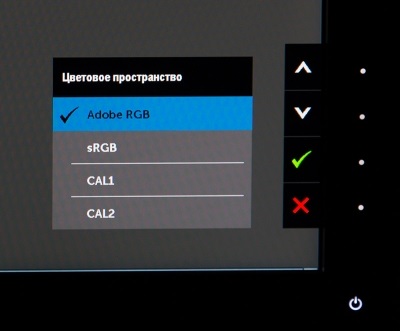
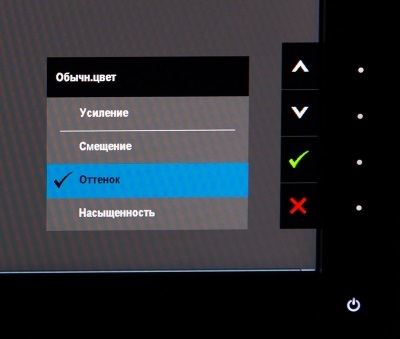
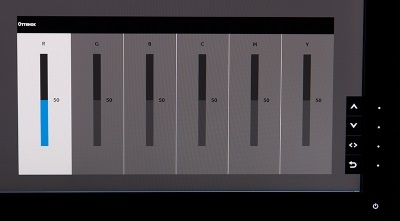
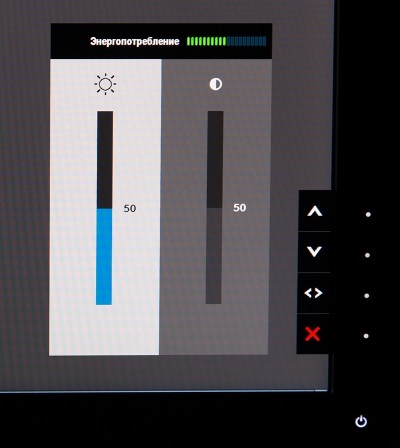
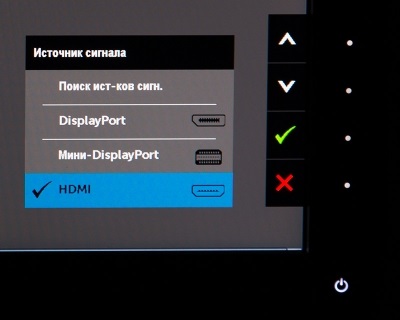
A teljes képernyős menü gyűjtött nagyszámú beállítás, bár az első két olyan pont nincs semmi érdekes.
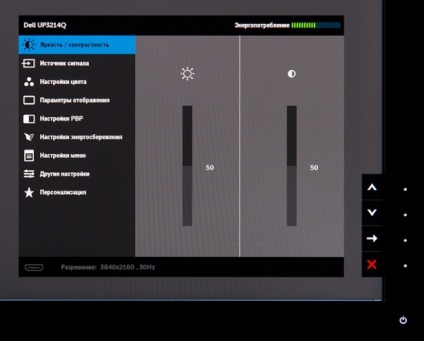
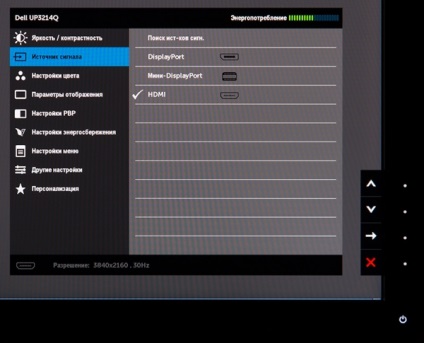
A harmadik menüpont a „Color Settings” meg lehet változtatni a színét a bejövő jel formátum (sRGB vagy YPbPr) tartomány (PC [2,2] / Mac [1,8]), válassza ki a képet, vagy profil közé tartozik a „rendezési a színteret.” Az utolsó funkció osztja a képernyőt függőlegesen két egyenlő részre. Az egyik része kerül felhasználásra, a jelenlegi beállítás idején felvételét ezt a funkciót, és a többi - az is, hogy a felhasználó úgy dönt.
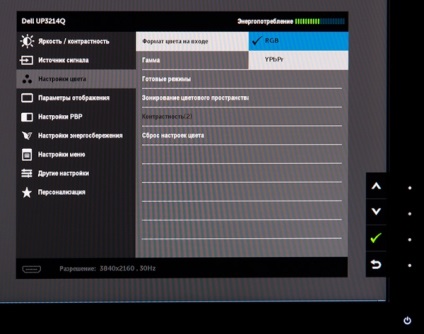
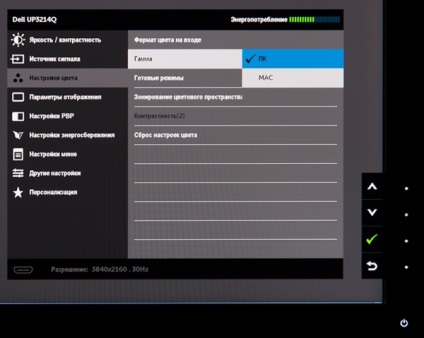
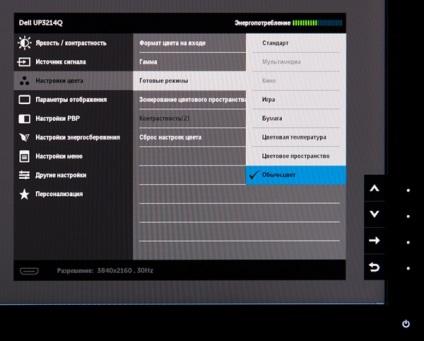
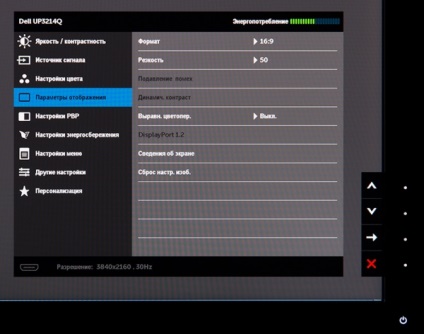
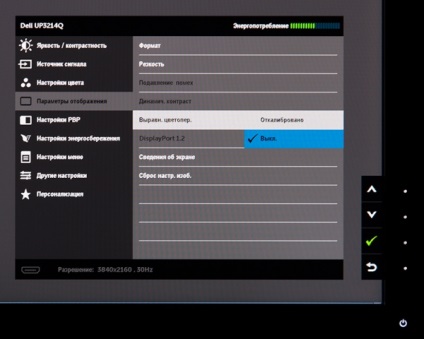
A többi menüpont meglehetősen egyszerű és egyértelmű, kivéve a sub-termék „LCD berendezés”, amely az almenüben „Egyéb beállítások”. Amikor ez a bekezdés az egész képernyő tele van piros, kék, világoskék, fekete és fehér színben - meg kell foglalkozni a maradék képek objektumok mindig jelen vannak a képernyőn (pl elemei az operációs rendszer interfész). A jelenléte az ilyen sub rejtélyes: A monitor ára 150 000 probléma van a szellem képeket?
Úgy döntöttünk, hogy nézd meg, és elhagyta a monitoron egy állóképet 24 órán át. Miután a kísérlet végén, nincs maradék kép a képernyőn, nem láttuk, ezért valószínű, hogy a Dell most úgy döntött, hogy a biztonságos (bár 24 óra -, és nem is olyan hosszú idő).
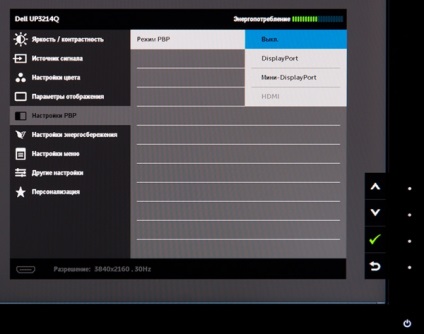
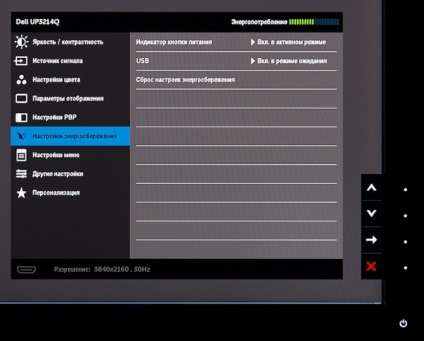
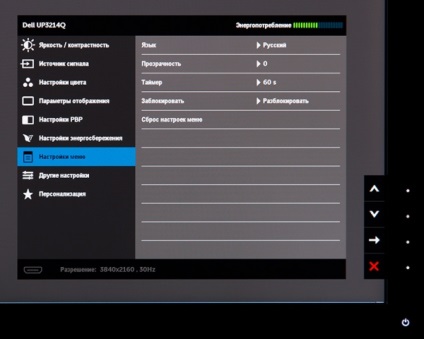
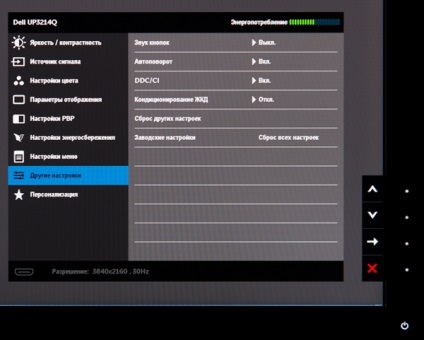
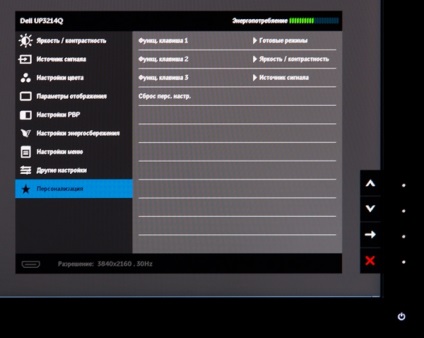
# 8673; # Software
Hasznos szoftver - egy másik jellemzője professzionális monitorok. Dell UltraSharp UP3124Q két közművek: Dell UltraSharp Calibration Solution és a Dell Display Manager.
Az első típus, Dell UltraSharp kalibráló oldat, amelynek célja, hogy kalibrálni - ez egy kicsit megváltozott az alkalmazás az X-Rite i1Profiler, amely egy komplett koloriméterei X-Rite i1Display Pro.
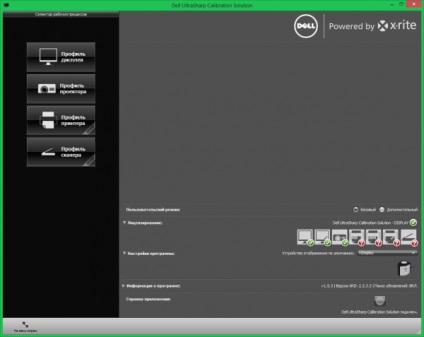
Ebben az alkalmazásban, akkor monitor kalibrálása egyszerű mintát (az eredeti sablonokat lesz i1Profiler). Kalibrálási elérhető akár öt színterek:
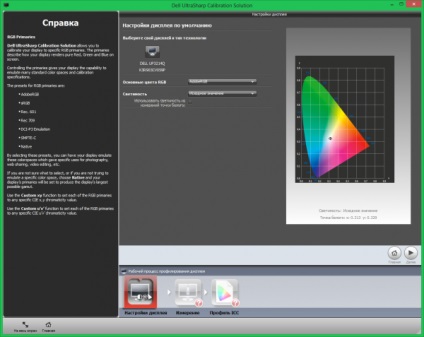
Dell UltraSharp kalibráló oldat közüzemi munka lesz az eredmény létrehozása egy profilt, és írni az adatokat a monitor LUT. Az OSD, beleértve a kép profilok találhatók pont CAL1 és CAL2 - az egyik ilyen elem kerül rögzítésre, és kalibrálás eredményeit. Kiválasztása függ a felhasználó.
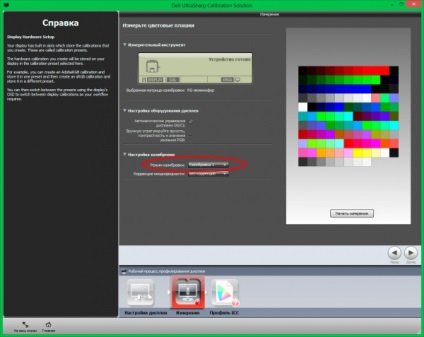
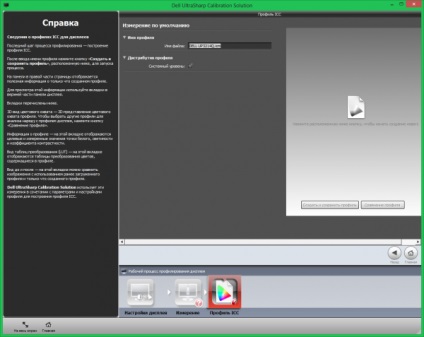
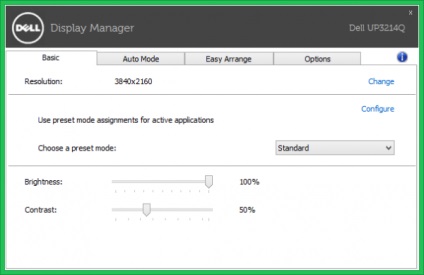
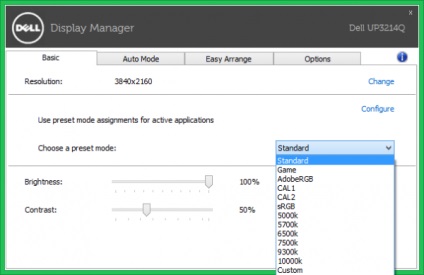
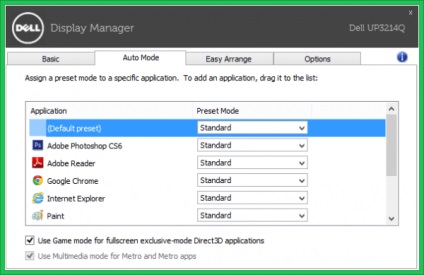
Továbbá, ezen eszköz használatával gyorsan és kényelmesen rendezheti az ablakokat az asztalon. Csak válassza ki a megfelelő sablont - és látni fogja a sárga keretet. Akkor csak húzza az ablakot a kívánt területet a sárga - és az ablak mérete automatikusan igazodik.
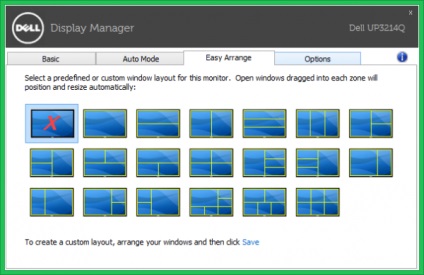
CleverClean SLIM-sorozat VRpro - legsimább robot porszívó Bár kicsi, szinte játékszer méretű, a vállalat új robot porszívó CleverClean tud felmutatni, hogy nem tud semmilyen másik bátyja. Ő egyszerűen porszívózni az ágy alatt vagy komód, ahol por rakódhat hónapokig, vagy akár évekig is, mert hogy oda nem könnyű, még a szokásos módon: egy felmosórongyot és poroló
Hozzájárul ahhoz, hogy a személyes adatok feldolgozása